반응형
Azure Potal을 이용해서 스토리지를 관리하는 방법 외에 원격지에서 접속하여 관리 할 수 있는 방법이 있다.
Microsoft Azure Storage Explorer
Azure Storage Explorer – cloud storage management | Microsoft Azure
Easily manage your Azure storage accounts in the cloud, from Windows, macOS, or Linux, using Azure Storage Explorer.
azure.microsoft.com
Azure Storage에 연결 방법
구독
- Access 권한이 있는 Azure 계정을 사용하여 로그인 후 관리 할 수 있다.
- Access 권한 만큼의 정보를 다룰 수 있으므로 권한 관리에 유의 하여야 한다.



로그인에 성공 하면 아래와 같이 테넌트가 표기 되며 explorer에 사용하고 있는 "스토리지 계정" 등이 나열 된다.


스토리지 계정 또는 서비스
- 스토리지 계정을 연결하여 계정내 사용중인 스토리지를 관리 할 수 있다.
- 연결문자열(키 또는 SAS), SAS(공유액세스 서명) URL, 계정 이름 및 키 총 3가지로 연결 할수 있다.
- 연결문자열(키 또는 SAS), 계정 이름 및 키 는 스토리지 계정 생성 시 기본 2개의 키, 문자열 세트를 발급하며 액세스 권한을 부여 할 수 있다.
- SAS(공유액세스 서명) 스토리지 계정의 리소스에 대한 안전하고 위임된 권한을 제공하며 클라이언트가 데이터에 액세스하는 방법을 세부적으로 제어 할 수 있다.
- 액세스 가능한 리소스와 그에대한 사용권한 및 사용 유효 기간등을 제어한다.

연결문자열(키 또는 SAS)
- AzurePotal - 스토리지 계정 - 액세스 키 - "연결문자열" 값 사용

SAS(공유액세스 서명) URL
- AzurePotal - 스토리지 계정 - 공유 액세스 서명 - SAS 및 연결 문자열 생성 - "Blob service SAS URL" 사용
- 문자열 생성시 허용되는 리소스 종류에 "서비스"에 체크 해준다.
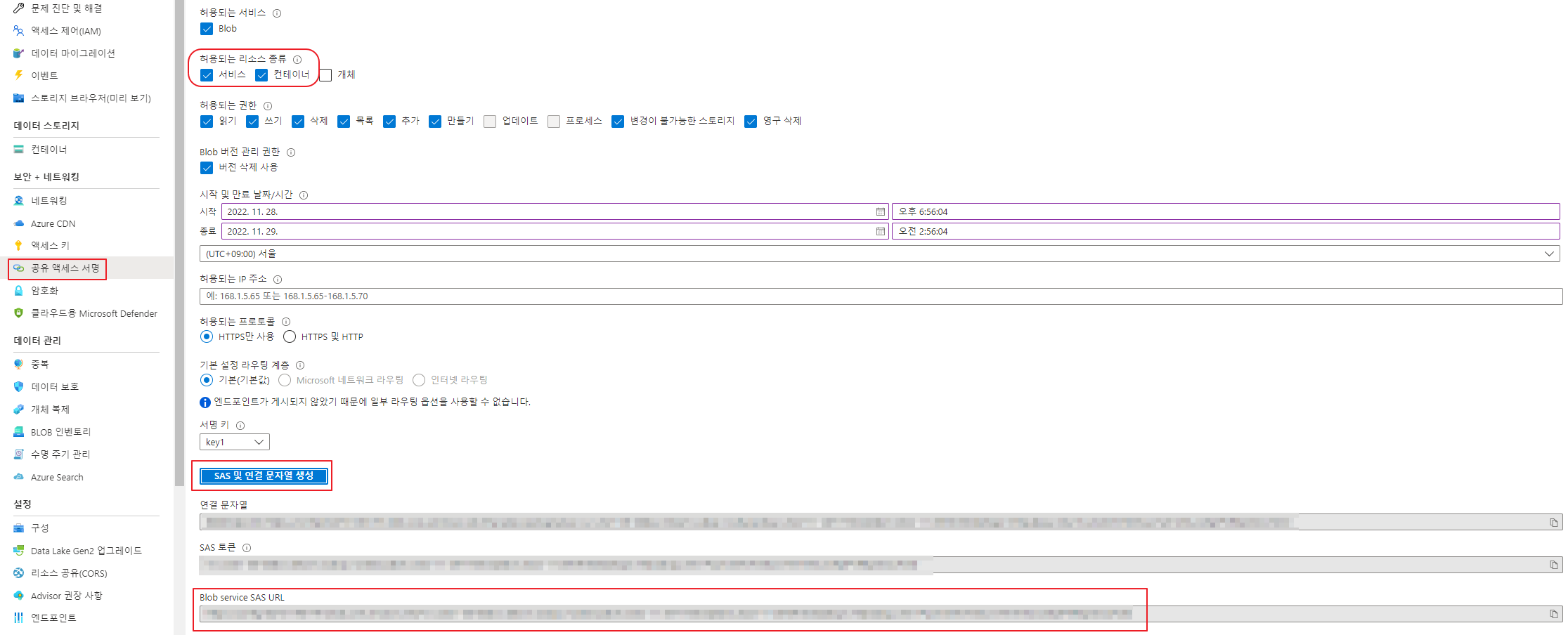
계정 이름 및 키
- Azure Potal - 스토리지 계정 - "액세스 키 에 발급된 key와 스토리지 계정 명" 사용
- 이때 발급된 key1, key2 두개 중 어느 것이든 상관없이 인증 가능하다.



Blob 컨테이너
- 스토리지 계정 내에 blob 컨테이너 단위로 SAS를 발급하고 연결하여 관리 할 수 있다.
- Azure Potal - 스토리지 계정


- 권한에 "목록" 권한은 필수로 넣어 줘야한다.
- 유효기간이나 허용되는 IP 주소등을 입력한후 "SAS 토큰 및 URL 생성" 클릭
- 이후 생성 되는 Blob SAS URL을 사용한다.

Microsoft Azure Storage Explorer

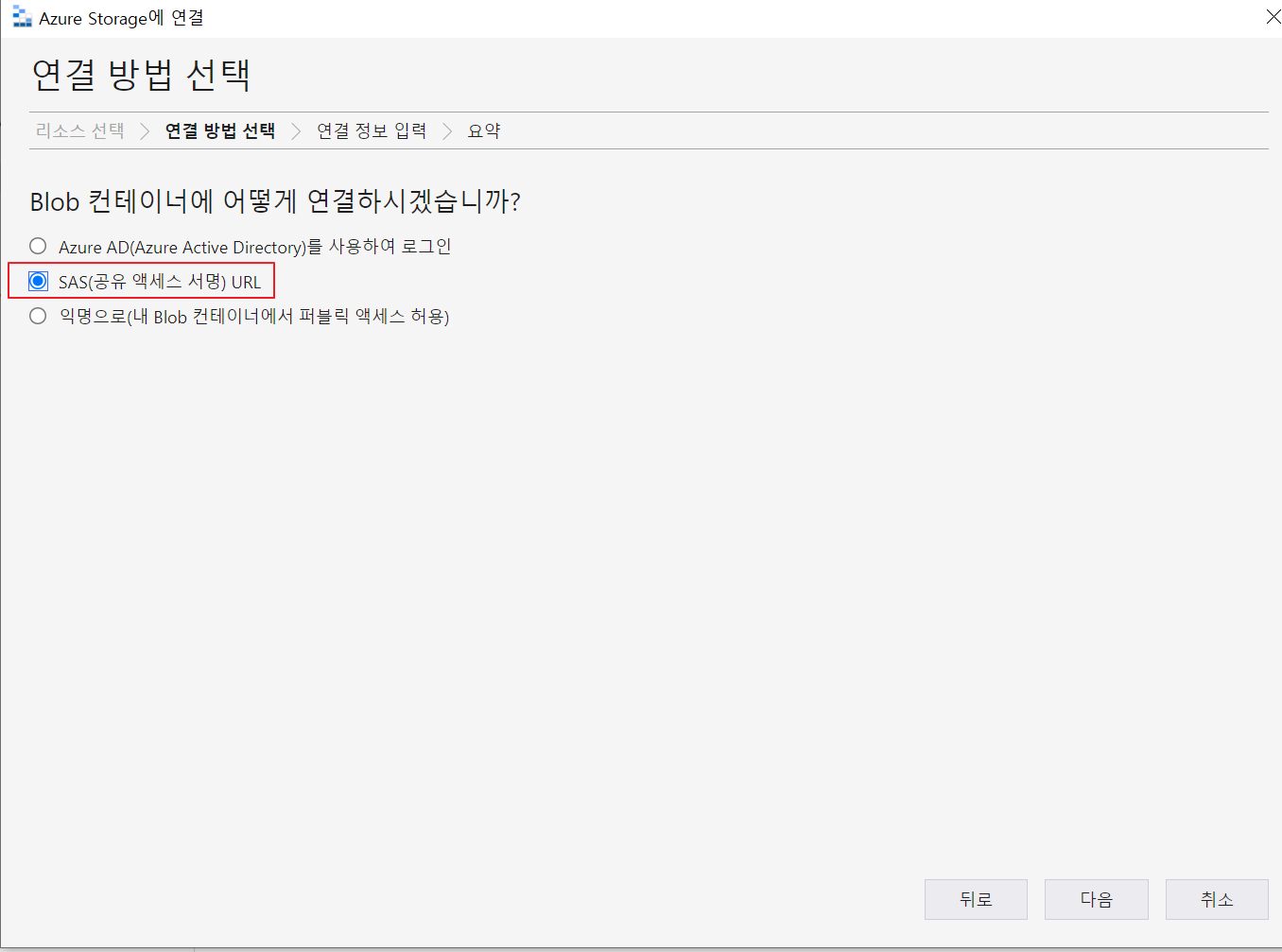

반응형
'Public Cloud > Azure' 카테고리의 다른 글
| [Azure] azure-cli(az) 사용하기 (0) | 2022.12.20 |
|---|---|
| [Azure] AD 새 사용자에게 특정 스토리지 권한만 할당하기 (0) | 2022.11.29 |
| [Azure] Blob Storage 원격지에서 관리 하기(2) azcopy (0) | 2022.11.29 |


